[LCD Monitor] 触摸屏介绍
您可使用单指触控,或多指触控,最多可同时进行 10 点触控打造更直觉化输入体验。

支持操作系统:Windows 7/8/8.1/10/11 (请依型号公布为准)
note : (不支持MAC,原因是MAC OS的限制)
如何确认支持型号? 您可以在ASUS官方网站上查看产品规格。ASUS official website.
1. 选择触摸屏
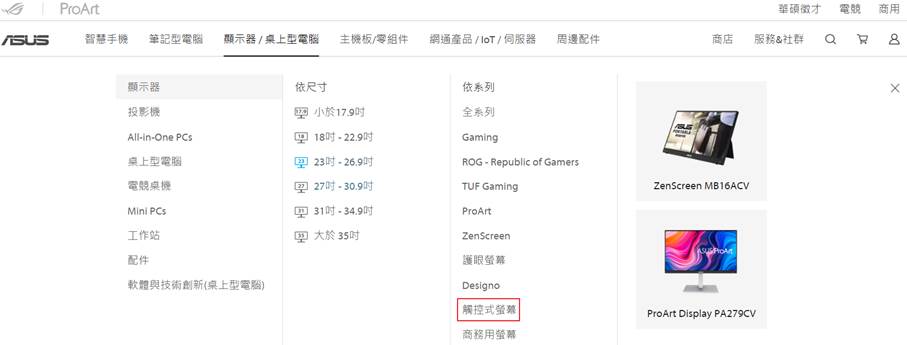
2. 目前支持触摸屏分别:
PA148CTV/ VT229H/ VT168H/ VT168N/ VT168HR / MB16AMT
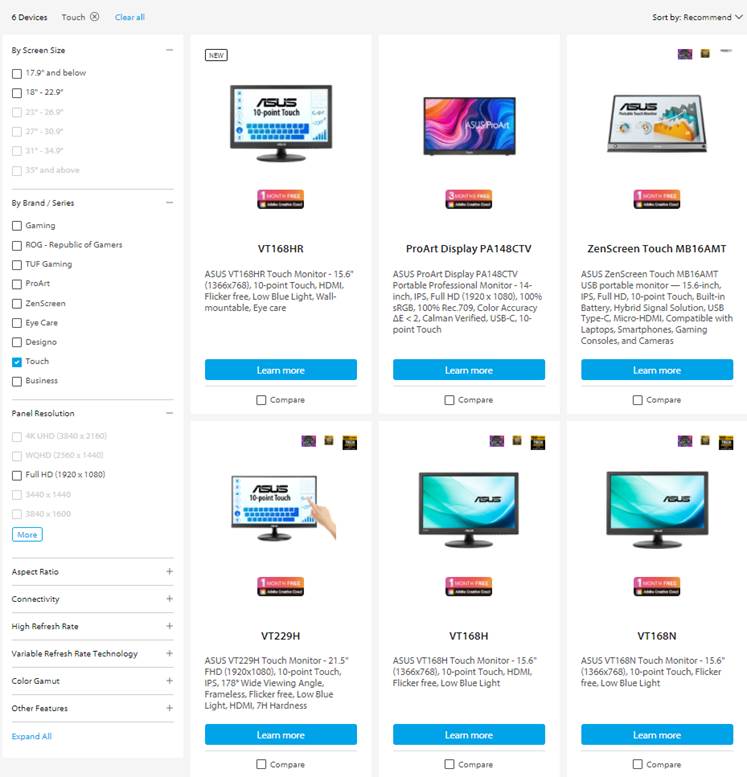
* VT168H/VT168N已EOL, Touch功能只支援WIN7 / 8 / 10
为了发挥触控功能,您必须使用随附的USB type B 线将显示器接至您的计算机。
A:接上电源线
B:随附的USB type B 缆线将显示器接至您的计算机
C:连接D-SUB缆线或 HDMI 缆线到您的计算机显示接口上
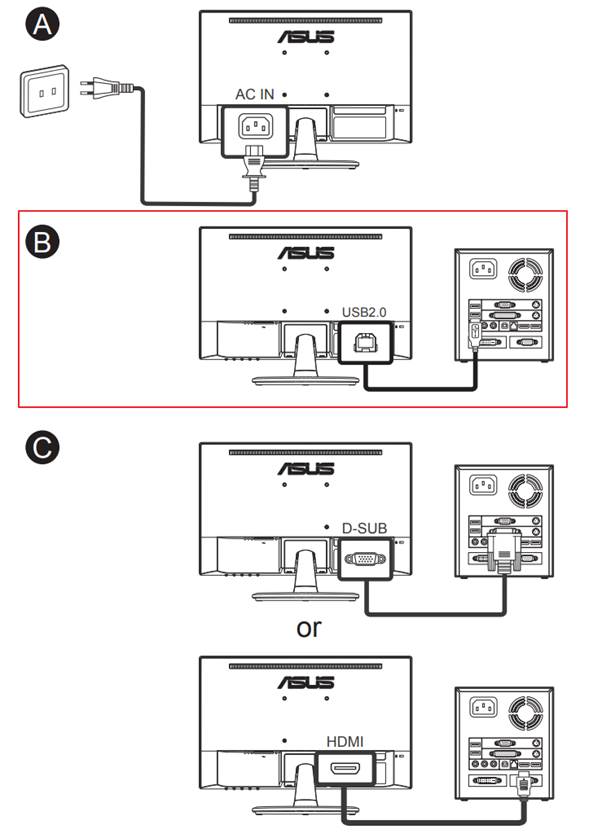
 |
提供直觉的触控手势功能,例如,点选、抓取、捏合、旋转、缩放、拨动等。透过手势即可开启程序并进入 ASUS VT168HR 显示器的设定。
• 您无须安装其它任何软件驱动程序。
请到|选单”开启”触摸屏”功能
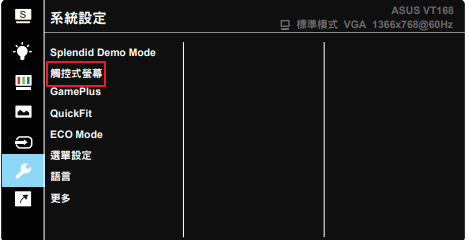
1. 左侧拨动(仅限 Windows 8/8.1/10/11)
从屏幕的左侧进行拨动,即可切换正在执行的应用程序。
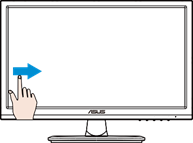 |
2. 右侧拨动(仅限 Windows 8/8.1/10/11)
从屏幕的右侧进行拨动,即可开启快捷键列。
 |
3. 手指滑动(仅限 Windows 8/8.1/10/11)
滑动手指即可向上和向下卷动,或滑动手指将画面向左或向右平移。
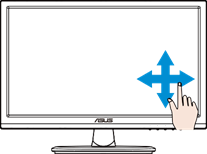 |
4.缩小(仅限 Windows 7/8/8.1/10/11)
在触控面板上将两根手指缩近。
 |
5.放大(仅限 Windows 7/8/8.1/10/11)
在触控面板上将两根手指拉开。
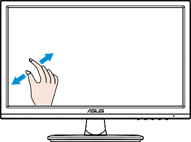 |
6.轻点一下/轻点两下(仅限 Windows 7/8/8.1/10/11)
用一根手指快速轻点选屏幕上的目标项目,然后放开。
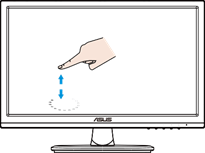 |
7.轻点并按住(仅限 Windows 7/8/8.1/10/11)
若要移动应用程序,请轻点并按住应用程序动态砖,然后将其拖曳到新的位置。若要关闭应用程序,
则轻点并按住正在执行中的应用程序的顶端,然后向下拉至屏幕底部,即可将其关闭。
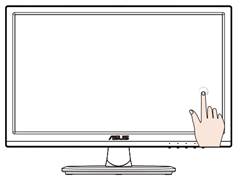
Q1.当无法使用触控功能时,请先确认
1. 触控功能是否已经开启.
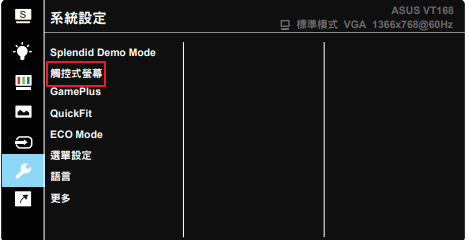
2.重插拔USB Cable是否有正确连接.
3.主机端请重新启动
4.以上无效,可尝试更换USB Cable缆线
Q2.注意事项:
1.请勿使用尖锐的物体碰触屏幕,否则会导致屏幕受损并使得保固失效。
2.请勿在玻璃表面上用力按压或放置任何物体(当屏幕水平摆放时),否则会导致屏幕受损并使得保固失效。
3.请保持手部清洁和干燥,以确保触控操作顺畅。